آیا می خواهید فرم درخواست شغل را به صفحه شغل در عنوان وب سایت وردپرس ؟
غالباً مشاغل کوچک سیستمی برای دریافت برنامه های شغلی ندارند. این می تواند به سرعت منجر به تعداد زیادی رزومه در صندوق ورودی ایمیل شما شود ، بدون اینکه روش ساده ای برای مرتب سازی آنها وجود داشته باشد.
خبر خوب این است که به راحتی می توانید این مشکل را حل کنید. در این مقاله ، ما به شما نشان خواهیم داد که چگونه یک فرم درخواست شغل در وردپرس ایجاد کنید که درخواست افراد برای آنلاین را آسان کند و در عین حال مدیریت برنامه ها را در یک مکان نیز برای شما آسان کند.
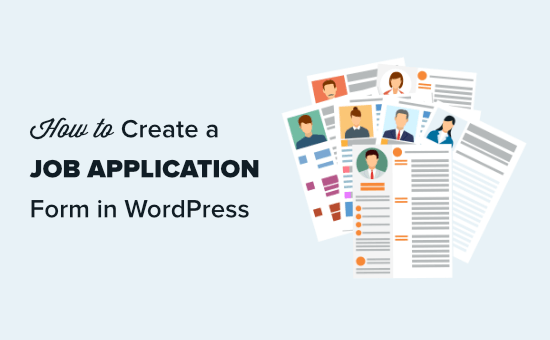
ایجاد فرم درخواست شغل خود در وردپرس h4>
اگر عنوان وب سایت مشاغل کوچک ، سپس افزودن صفحه” مشاغل “یا” مشاغل “در وب سایت خود به شما امکان می دهد افراد مستعد را به عضویت تیم خود در آورید.
برای جذب بهترین افراد ، همچنین باید با اضافه کردن فرم درخواست شغل در آن صفحه ، درخواست داوطلبان علاقه مند را آسان تر کنید.
بیایید نگاهی بیندازیم که چگونه وردپرس افزودن فرم درخواست کار را آسان می کند.
ابتدا باید پلاگین WPForms را نصب و فعال کنید. برای جزئیات بیشتر ، به راهنمای گام به گام ما در نحوه نصب افزونه وردپرس .
WPForms بهترین افزونه فرم های وردپرس موجود در بازار. این بسیار دوستانه برای مبتدیان طراحی شده است و به شما امکان می دهد اشکال مختلفی را برای تجارت کوچک خود ایجاد کنید.
پس از فعال کردن افزونه ، برای وارد کردن کلید مجوز خود باید از صفحه WPForms »تنظیمات در داشبورد وردپرس خود بازدید کنید. می توانید مجوز خود را تحت حساب خود در وب سایت WPForms پیدا کنید.
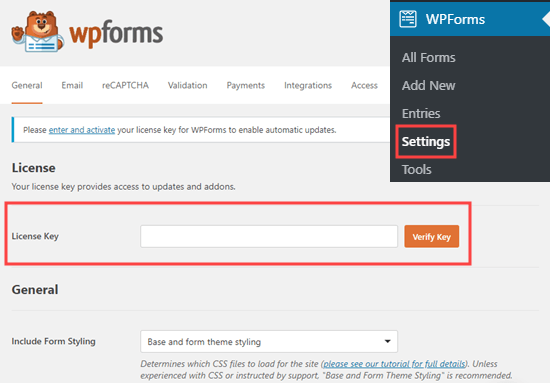
بعد ، به صفحه WPForms »افزودنی ها مراجعه کنید تا فرم قالب بسته اضافی را نصب کنید. این بسته شامل الگوی فرم درخواست کار است.
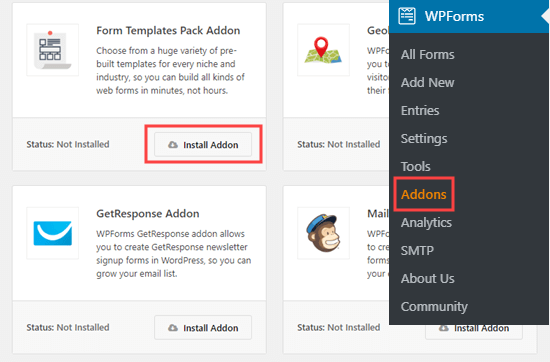
نکته: بسته الگوهای فرم فقط در صورت موجود بودن برنامه Pro برای WPForms یا بالاتر در دسترس است. با این وجود ، هنوز هم می توانید با استفاده از الگوی فرم تماس ساده در نسخه رایگان افزونه .
اکنون وقت آن است که فرم خود را ایجاد کنید. برای شروع ، باید از WPForms »افزودن موارد جدید در منطقه مدیر وردپرس خود بازدید کنید.
در این صفحه ، از شما خواسته می شود فرم خود را نامگذاری کرده و الگویی را انتخاب کنید. پس از آن ، به پایین به الگوی فرم بارگذاری برنامه کاربردی بروید یا آن را با استفاده از نوار جستجو جستجو کنید.
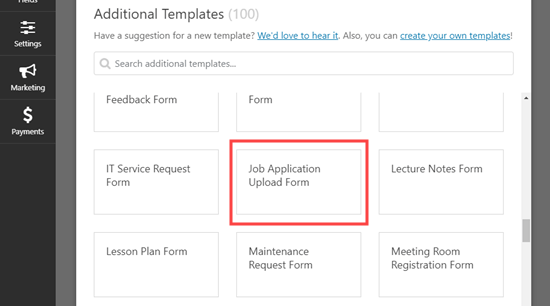
هنگامی که روی الگوی انتخابی خود کلیک کردید ، به سازنده فرم WPForms منتقل می شوید.
الگوی فرم بارگذاری برنامه شغلی پیش فرض را در اینجا مشاهده خواهید کرد. می توانید دقیقاً همانطور که هست از آن استفاده کنید یا با استفاده از رابط کشیدن و رها کردن آن را ویرایش کنید.
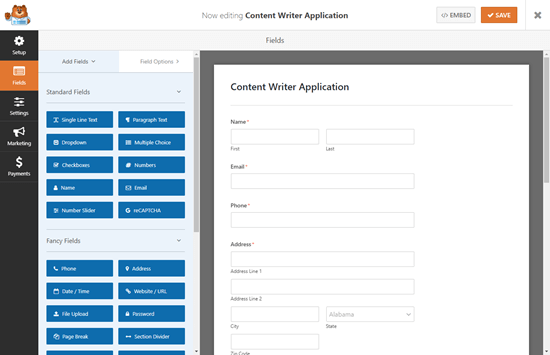
اگر از فرم موجود راضی هستید ، به سادگی آن را ذخیره کرده و بر روی دکمه X کلیک کنید تا سازنده WPForms خارج شود.
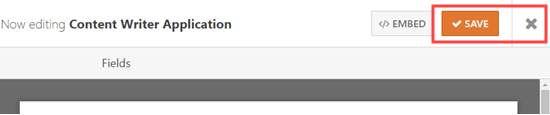
بعد ، شما باید فرم را در وب سایت خود قرار دهید. می توانید آن را در پست یا صفحه است ، یا حتی می توانید آن را به نوار کناری خود اضافه کنید. ما با رفتن به Pages »Add New در داشبورد WordPress قصد داریم صفحه جدیدی ایجاد کنیم.
در صفحه ویرایش صفحه ، به سادگی بر روی (+) کلیک کنید تا یک بلوک جدید اضافه کنید و سپس به دنبال بلوک WPForms باشید. می توانید آن را در بخش “ابزارک” بلوک ها پیدا کنید یا می توانید از نوار جستجو استفاده کنید.
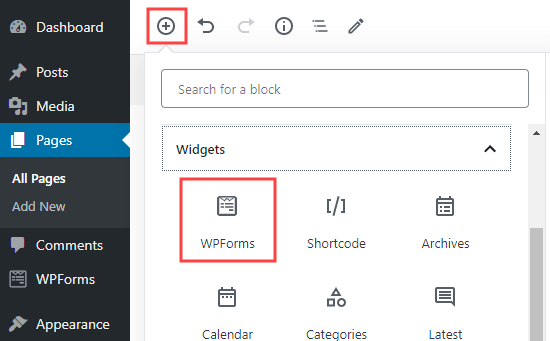
هنگامی که آن بلوک را اضافه کردید ، روی فرم درخواست شغل خود کلیک کنید و از لیست کشویی انتخاب کنید.
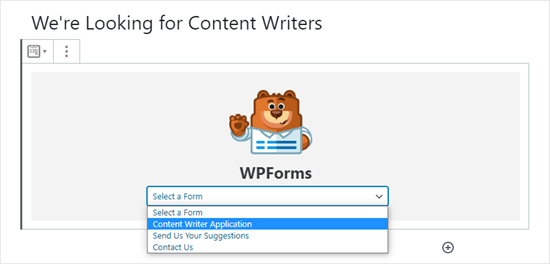
WPForms پیش نمایش فرم شما را در ویرایشگر محتوا بارگیری می کند. اکنون می توانید پیش بروید و صفحه خود را ذخیره یا منتشر کنید.
بعد از آن ، برای دیدن فرم زنده در عمل ، فراموش نکنید که از وب سایت خود دیدن کنید. در صفحه خود ، یک عنوان ، یک توضیح کوتاه ، یک تصویر و سپس فرم درخواست شغل داریم:
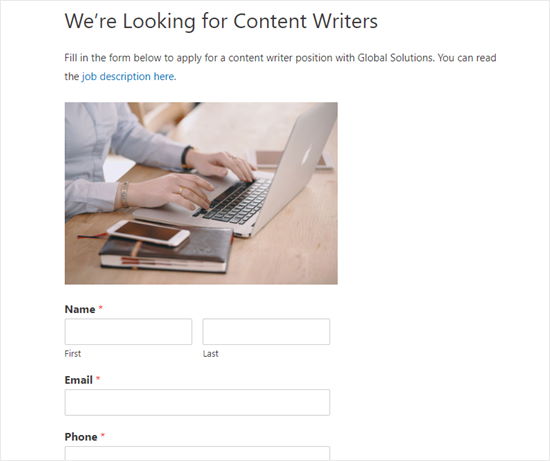
توجه: اگر از ویرایشگر قدیمی وردپرس کلاسیک ، سپس می توانید بر روی دکمه” افزودن فرم “کلیک کنید تا فرم به صفحه شما اضافه شود :
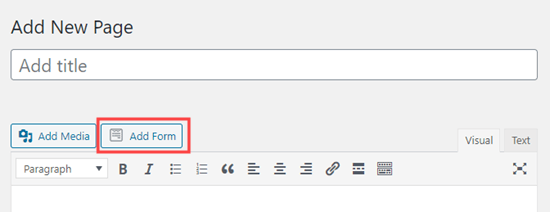
ویرایش فرم درخواست شغل خود h4>
برای افزودن زمینه ها ، اعلان ها و توضیحات بیشتر ، می توانید فرم درخواست شغل خود را در هر زمان ویرایش کنید.
برای این کار ، به سادگی به صفحه WPForms »همه فرم ها بروید و بر روی عنوان فرم خود کلیک کنید تا برای ویرایش باز شود:
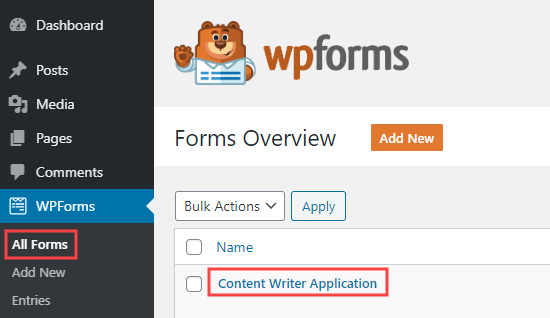
می توانید قسمتهای موجود (قسمتهایی از فرم) را تغییر دهید ، آنها را به بالا یا پایین منتقل کنید ، قسمتها را حذف کرده و موارد جدیدی اضافه کنید.
ابتدا ، ما می خواهیم س‘ال “چگونه از این موقعیت مطلع شدید؟” را در فرم درخواست کار ما ویرایش کنیم. برای ویرایش یک قسمت ، روی آن کلیک کنید. گزینه های مربوط به قسمت را در صفحه ویرایش سمت چپ مشاهده خواهید کرد.
ما می خواهیم گزینه های “آگهی روزنامه” و “آگهی رادیویی / تلویزیونی” را حذف کنیم. بر روی دکمه (-) کنار گزینه کلیک کنید تا حذف شود.
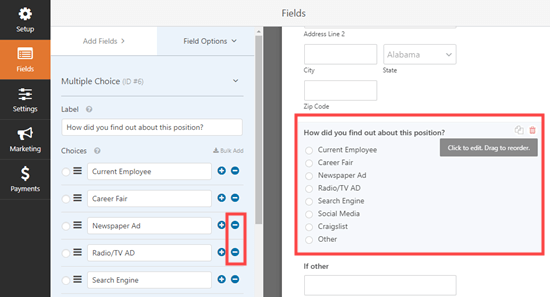
بعد ، ما می خواهیم قسمت “If other” را بلافاصله زیر این قسمت حذف کنیم. برای حذف یک قسمت ، به راحتی مکان نما ماوس خود را روی قسمت مربوطه آورده و سپس روی نماد سطل زباله قرمز که ظاهر می شود کلیک کنید:
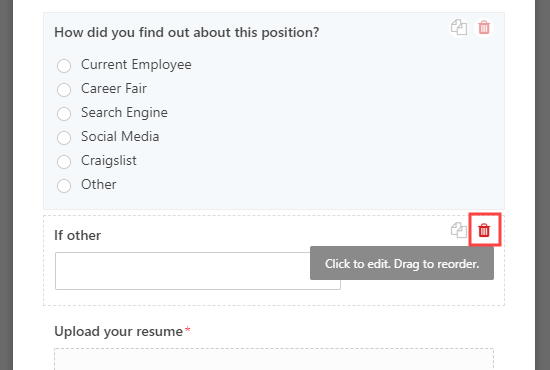
ما همچنین می خواهیم درست قبل از بارگذاری مجدد یک قسمت اضافه کنیم. این جایی است که نویسندگان محتوای احتمالی ما می توانند پیوندهایی به کارهای منتشر شده قبلی خود به اشتراک بگذارند.
ابتدا اگر از قبل انتخاب نشده است ، روی برگه “افزودن زمینه ها” در سمت چپ کلیک کنید. سپس ، به سادگی فیلد انتخابی خود را بکشید و بر روی فرم رها کنید. ما می خواهیم از قسمت متن پاراگراف استفاده کنیم.
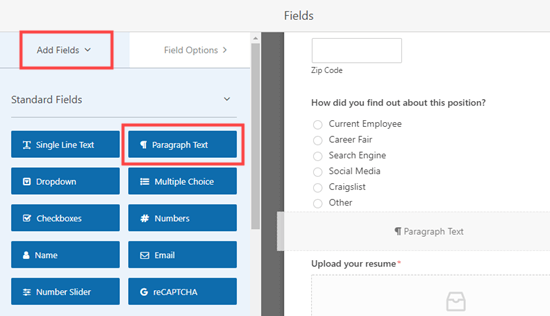
وقتی فیلد روی فرم قرار گرفت ، فقط کافیست روی آن کلیک کنید تا برچسب آن تغییر کند و توضیحاتی ارائه شود.
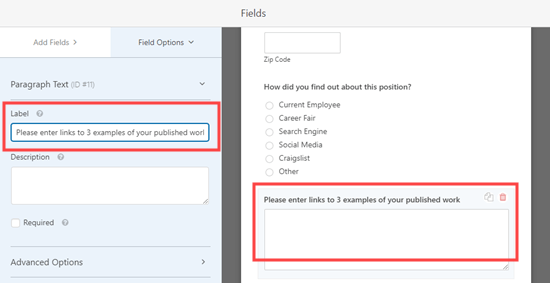
می توانید هر اندازه که می خواهید در فرم تغییرات و اضافات ایجاد کنید. اطمینان حاصل کنید که پس از انجام این کار بر روی دکمه “ذخیره” کلیک کنید.
ویرایش اعلان ها و پیام های تأیید فرم درخواست شغل شما h4>
به طور پیش فرض ، همه برنامه های شغلی به ایمیل مدیر سایت وردپرس شما ارسال می شوند. با این حال ، در بعضی موارد ممکن است مسئول مدیریت این برنامه های شغلی مدیر وب سایت شما نباشد.
به همین دلیل است که WPForms ارسال اطلاعات فرم را از طریق ایمیل به هر کسی بدون دسترسی به قسمت مدیریت وردپرس آسان می کند. همچنین می توانید همه برنامه ها را دقیقاً در داخل وردپرس مشاهده کنید (بعداً اطلاعات بیشتری در این باره خواهید داد).
برای ویرایش تنظیمات اعلان ، به سادگی فرم درخواست شغل خود را ویرایش کنید و سپس به برگه تنظیمات »اعلان ها بروید.
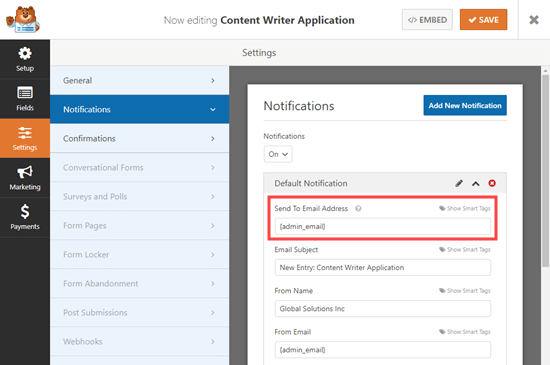
در کادر “ارسال به آدرس ایمیل” ، آدرسهای ایمیلی را که می خواهید فرمها برای آنها ارسال شود وارد کنید.
همچنین می توانید جنبه های دیگر اعلان را تغییر دهید ، مانند عنوان موضوع ایمیل.
اگر می خواهید به متقاضی ایمیل ارسال کنید تا به او اطلاع دهد که درخواست وی دریافت شده است ، این نیز امکان پذیر است. نگران نباشید ، دستورالعمل های ما را در ایجاد یک فرم با چندین گیرنده .
همچنین ممکن است بخواهید پیام تأیید پیش فرض را که متقاضی پس از ارسال فرم مشاهده می کند ، تغییر دهید. می توانید این را در برگه تنظیمات »تأییدها ویرایش کنید. به سادگی پیام مورد نظر خود را در کادر تایپ کنید:
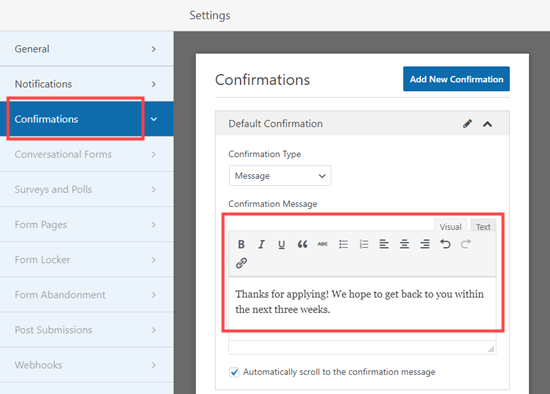
مشاهده برنامه های ارسالی در داخل وردپرس h4>
هر برنامه شغلی به آدرس ایمیل مدیر سایت WordPress شما یا آدرس هایی که در زیر برگه اعلانات وارد کرده اید وارد می شود.
ایمیل شامل تمام جزئیات ارسالی ، به علاوه پیوندی برای بارگیری رزومه یا سایر پرونده های بارگذاری شده است:
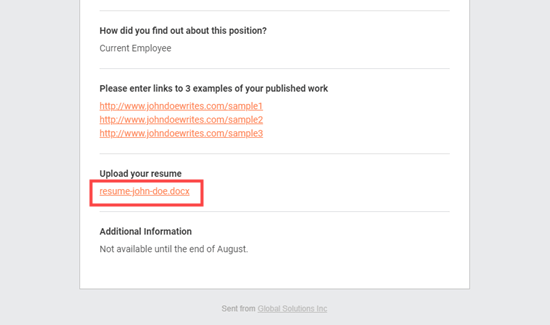
نکته: با ارسال فرم های خود مطمئن شوید که اعلان های ایمیل را آزمایش می کنید. اگر اعلانی دریافت نمی کنید ، راهنمای ما را در مورد نحوه رفع عدم ارسال ایمیل برای وردپرس .
WPForms همچنین تمام برنامه های موجود در خود وردپرس را ذخیره می کند. این امر باعث می شود تا سایر اعضای تیم بتوانند به راحتی برنامه ها را بررسی و حتی در مورد آنها نظر دهند.
برای دیدن برنامه های شغلی ارسال شده ، به WPForms »مطالب در داشبورد وردپرس خود بروید. به پایین نمودار بروید و روی نام فرم خود کلیک کنید.
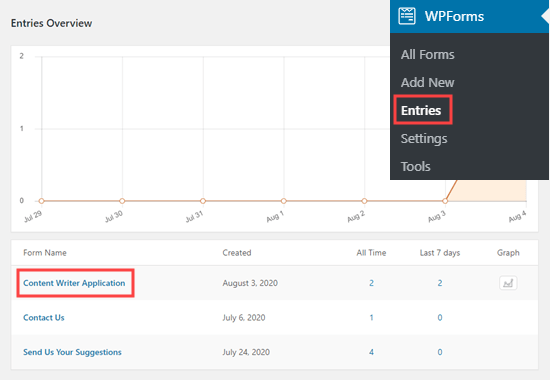
اکنون ، برای دیدن جزئیات مربوط به آن ، به سادگی روی پیوند “مشاهده” در کنار هر برنامه ای کلیک کنید.
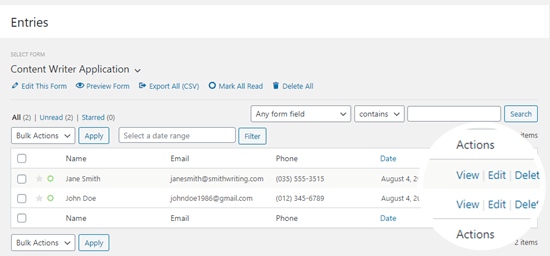
سپس می توانید فرم درخواست را مشاهده کنید. می توانید رزومه نامزد را از اینجا بارگیری کنید. برای برجسته کردن نامزدهای مورد علاقه خود می توانید از ویژگی Star در WPForms استفاده کنید.
افزودن یادداشت با کلیک روی دکمه “افزودن یادداشت” نیز آسان است. این ویژگی بسیار مفیدی است اگر چندین نفر در حال مشاهده و اظهارنظر درباره برنامه ها باشند:
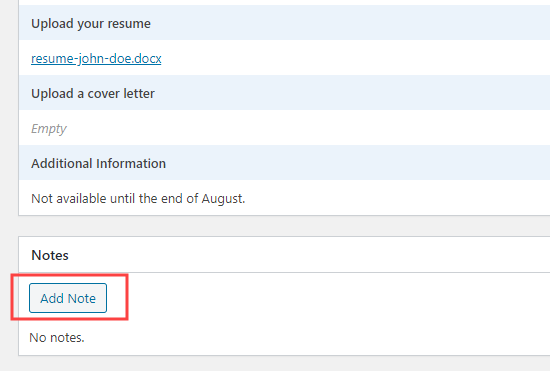
همین شما با موفقیت یک فرم درخواست کار در سایت وردپرس خود ایجاد کرده اید که به شما امکان می دهد به راحتی برنامه ها را جمع آوری و مرتب کنید.
امیدواریم این آموزش به شما کمک کرده باشد نحوه ایجاد فرم درخواست کار در وردپرس را بیاموزید. ممکن است مقالات ما را در نحوه ایجاد آدرس ایمیل تجارت حرفه ای برای اعضای تیم خود ، و بهترین خدمات تلفن VOIP برای مشاغل کوچک که می توانید استفاده کنید به هر عضو تیم جدید یک شماره تلفن مجازی بدهید.
اگر این مقاله را دوست داشتید ، لطفاً مشترک شوید کانال YouTube برای آموزش های ویدئویی وردپرس. همچنین می توانید ما را در Twitter و فیس بوک .
منبع:
https://www.wpbeginner.com/wp-tutorials/how-to-create-a-job-application-form-in-wordpress-easily/.
